Sberbank online laddas inte in i smartphonen. Vad du ska göra om Google Play Services inte stöds på din enhet
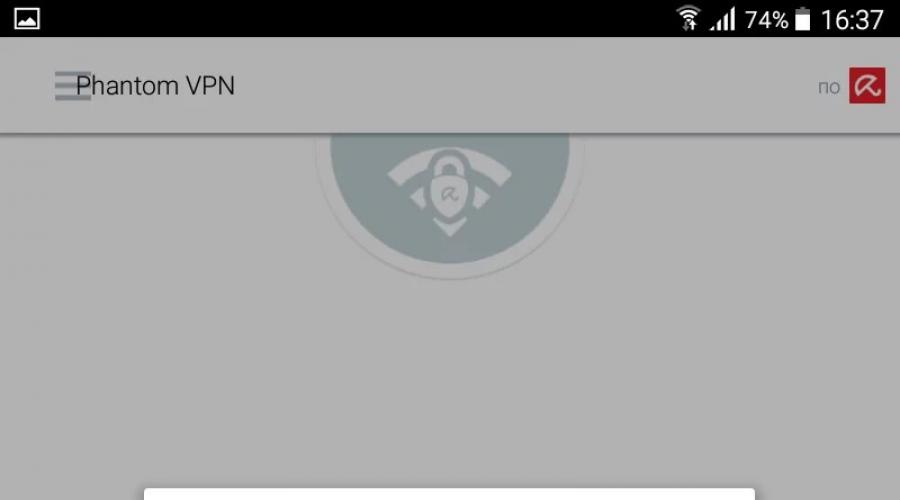
Läs också
Troligtvis har vi alla stött på när vi laddar ner en applikation eller leksak med ett meddelande . Det här problemetär den mest irriterande bland alla användare Android. Som ni minns var det här meddelandet det vanligaste man stötte på när spelet släpptes. Asfalt Xtreme.
Det verkar som vad som kan göras här, eftersom din enhet inte stöder den nedladdade applikationen. Vi kanske överraskar dig, men det är fortfarande möjligt att kringgå denna begränsning. Låt inte detta meddelande skrämma dig och ge inte upp. Det finns ett litet sätt som hjälper till att bli av med budskapet . I det här fallet liknar Android något Windows. Där hittar du alltid ett kryphål som du kan läcka in i och lösa problemet.
Så, låt oss börja. För att lösa inkompatibilitetsproblemet måste du installera ett verktyg som heter Marknadshjälpare. Om du redan har klättrat för att ladda ner den från butiken kan du inte prova. Du hittar det bara på Internet. Varifrån du ska ladda ner det - det spelar ingen roll. Försök bara att inte plocka upp virus på vägen.
Efter nedladdning Marknadshjälpare måste du gå till enhetens inställningar och aktivera alternativet "förtroende okända källor” . Installera sedan programmet Marknadshjälpare. Följ sedan nästa steg:
- Börja marknadshjälpare.
- Du kommer att se en lista med fyra inställningar. I dem måste du bestämma typen av din telefon eller surfplatta, dess modell, din region och operatör. Som du kanske redan har gissat, med hjälp av sådana fina inställningar du kommer att kunna korrigera data om din enhet så att du inte får ett meddelande . Se listan över enheter som stöds på applikationssidan och gör den nödvändiga konfigurationen.
- När du har slutfört stegen klickar du på knappen "Aktivera" längst ner på skärmen. Du kan bli ombedd att bevilja vissa rättigheter till ansökan. Läs noga och bekräfta dina rättigheter.
- Du bör då se ett framgångsrikt aktiveringsmeddelande på skärmen. Gå till enhetshanteraren och vänta ett tag tills din enhetskonfiguration ändras till den du valde.
- När allt är klart kan du säkert gå till Google Store och ladda ner leksaken eller programmet du behöver. Denna gång meddelandet kommer inte att störa dig hela tiden.
Det är dock fortfarande värt att tänka på att den nedladdade applikationen, även med justeringar, kan fungera felaktigt. Det är möjligt att du bara försöker köra ett program som din enhet inte kan "dra". Ha alltid denna faktor i åtanke när du arbetar med marknadsapp hjälpare.
Denna plånbok (Sberbank Online) i telefonen har länge varit älskad av många användare av Android-enheter. Själva applikationen som hjälper till att glömma vägen till bankomaten på grund av sådana bagateller som t.ex. Samtidigt växer applikationens funktionalitet ständigt och gläder smartphoneägare med fler och fler nya funktioner.
- Fyll på ditt e-plånbokskonto.
- Betala för köp online
- Betala för matleverans
Inte ens för två decennier sedan hade man tänkt på detta. Håller med, det är bekvämt att göra alla nödvändiga inköp, betala räkningar och göra många andra saker som du skulle ha lagt ner mycket tid på innan du lämnade ditt hem. När man vänjer sig vid det goda är det ibland skrämmande att föreställa sig att man en dag kommer att upptäcka att Sberbanks onlineapplikation för Android inte fungerar.
Sberbank Online fungerar inte på telefonen
Förutom den omfattande funktionaliteten ägnar utvecklarna av denna applikation mycket uppmärksamhet åt huvudfunktionen som ibland är osynlig för oss - Payment Security. Det är osannolikt att populariteten för Sberbank Online var hög om utvecklaren inte garanterar säkerheten för pengar på kontot.
Det är därför programmet får ett mer och mer seriöst skydd. Innan den startas kontrollerar applikationen Android-enheten för säkerhet, och om det inte är någon fara ger den dig all dess funktionalitet. Men det finns ett annat alternativ - när du startar en fickbank fick du ett meddelande om att enheten är "infekterad" eller inte original firmware eller - rot. Och igår var allt bra ... varför fungerar inte Sberbank online nu?
Sberbank Online slutade fungera
Låt oss titta på några möjliga orsaker:
- du installerade roträttigheter till enheten. Det är viktigt att komma ihåg att Sberbank Online inte fungerar med root. Root-rättigheter för telefonen är ett hack av alla säkerhetsprotokoll. Vissa applikationer från Internet kräver root-rättigheter för att fungera. Dessa är utökade befogenheter som skiljer sig från de operativ system redo att tillhandahålla programmet för att upprätthålla säkerheten. Till exempel för att spara dina personuppgifter. I vilket fall som helst spelar det ingen roll för vilket ändamål roten installerades på telefonen, något annat är viktigt - Sberbank Online fungerar inte med root- Sberbank online för säkerhet.
- Inte original firmware. Ofta, för att uppdatera telefonen, räcker det att installera den senaste versionen av Android via smartphoneinställningarna. Det händer att tillverkaren inte har släppt uppdateringar på länge, och alla vänner har redan gjort det en ny version android. Om du, på jakt efter önskad firmware, snubblade över något intressant på Internet, skynda dig inte att installera, Sberbank Online fungerar inte på icke-original firmware e.
- Virus. Meddelandet på telefonskärmen att funktionaliteten hos Sberbank Online är begränsad på grund av virus i din enhet är ett säkert tecken på att du måste installera ett antivirusprogram och skanna din telefon.
Nyligen har skälen till att Sberbank Online inte fungerar bra lärt sig att kringgå tredje parts applikationer som maskerar roträttigheter eller inaktiverar Sberbank Online-säkerhetsprotokoll.
Om en av de angivna orsakerna till att applikationen inte fungerade gav en anledning att söka på Internet efter möjliga lösningar, så finns det flera av dem:
- Använd ett antivirusprogram.
- Ta bort root.
- Om det inte hjälper, ladda om med standard firmware. Och ett annat alternativ är att glömma säkerheten, riskera dina pengar, dölja roten och inaktivera applikationens säkerhet.
Huvudpoängen när man väljer vad man ska göra är att beräkna vad som kommer att bli dyrare i framtiden.
Jag tror att alla hade ett sådant fall när du Google Play en del applikationer vände sig, men utvecklaren ansåg att applikationen inte skulle fungera på din enhet eller i ditt land.
Ofta ser du meddelanden som "Inte tillgängligt i ditt land", "Stöds inte på din enhet".
Hur laddar man ner en applikation som inte stöds i ditt land?
Om appen inte är tillgänglig i ditt land hjälper en VPN. Här är den enklaste och snabbaste VPN-klienten:Ladda ner och installera den. Till en början har användaren tillgång till 500 MB trafik, för att få 1 GB måste du registrera dig.
För att börja ansluta måste du tillåta denna applikation att övervaka trafik:

Två meddelanden ska visas i gardinen: system (med en nyckel och en identifierare VPN-servrar) och från Phantom VPN med tillgänglig trafik.

Sedan går vi till inställningarna i avsnittet "Konton" och registrerar oss hos Google igen för att kunna nytt konto registrerades i det land där servern finns. Vi går till Google Play Butik, vi håller med om allt och laddar ner programmet som vi ville ha!

Hur laddar man ner en applikation som inte stöds på enheten?
Om applikationsutvecklaren tror att hans skapelse inte kommer att fungera korrekt på din enhet, finns det fortfarande ett sätt att ladda ner det.Du behöver en ansökan.
Vi behöver rättigheter!
Du har till exempel en surfplatta, men applikationen är bara för telefoner. Öppna applikationen, välj till exempel valfri telefonmodell som Google Play gillar Samsung Galaxy S3. Öppna Google Play Butik och ladda ner appen!
Hur laddar man ner en applikation som "inte är vänlig" med en teleoperatör?
Om din smartphone är ansluten till nätverk cellulär kommunikation, då kan Google använda operatörens information för att fastställa ditt land. AnsökanFörmodligen har varje Android-användare stött på oförmågan att installera en applikation eller ett spel i Spela marknaden e. I vissa fall visas felet "stöds inte på din enhet". Hur kan man komma runt denna begränsning?
Först kan du försöka komma åt Play Butik via ett VPN eller ändra land i användarprofilen. Hur man gör detta är skrivet i detalj på vår hemsida. Om detta inte hjälper är problemet inte på din plats, utan i enhetsmodellen. Du kan klättra in i systemfiler och ändra namnet på modellen.
Market Helper är en applikation som bara fungerar på enheter med root-åtkomst och ändrar system-ID så att istället för en mindre vanlig enhet ser butiken en populär som med största sannolikhet stöds.
1. Ladda ner och installera .
2. Öppna Market Helper, välj enhetstyp (surfplatta eller telefon), tillverkare och modell, land, mobiloperatör.
3. Klicka på Aktivera och vänta på att de nya inställningarna ska tillämpas.
4. Gå till Googles personliga konto. Ingenting behöver ändras här.
5. Testa att installera appar som var inkompatibla.
För att återställa enheten till initialtillstånd, klicka på Återställ i listan över tillgängliga enheter och sedan på Aktivera eller starta om den (Wi-Fi eller dataöverföring måste vara på).

Du kan också manuellt göra vad Market Helper gör, nämligen att redigera filen build.prop, lägga till en annan enhet till den:
1. Installera filhanterare Root Explorer, ES Explorer eller Total Commander, kör, gå till dess inställningar och aktivera åtkomst till rotkataloger.
2. Gå till mappen "System" och hitta filen "build.prop". spara den säkerhetskopiering till en säker plats.
3. Öppna "build.prop" som textfil med den inbyggda textredigeraren.

4. Ändra värdet på raderna "ro.product.model" och "ro.product.manufacturer", till exempel till "Galaxy S8" och "Samsung" - enheten kommer att låtsas populär smartphone Samsung Galaxy S8.
5. Gå till "Inställningar" > "Application Manager", hitta Google Play Butik i listan, öppna dess detaljer och klicka på "Rensa data" och "Rensa cache".
6. Starta om enheten och försök installera önskat program.

Ett annat sätt att installera det önskade spelet eller applikationen är att använda webbplatser där de laddar upp APK-filer eller tredjepartsmarknader, men i det här fallet måste du vara försiktig, eftersom du kan plocka upp virus på sådana resurser.
Du kan också ladda ner APK-filen själv med webbtjänsterna APK-DL eller APK Downloader. I det första fallet måste du öppna applikationssidan i webbversionen av Google Play, ersätta play.google.com med apk-dl.com i adressfältet och klicka på Starta nedladdning på sidan som öppnas.

För apk nedladdningar genom APK Downloader måste du kopiera adressen till applikationen, gå till webbplatsen
Alla frågor och svarHur börjar man använda mobilappen Sberbank Online?
För att börja använda applikationen, se till att du har ett Sberbank-kort med en ansluten SMS-bank. Ladda ner applikationen - öppna den och klicka på knappen "Logga in på Sberbank Online" - följ de ytterligare anvisningarna.
Kan jag installera mobilappen Sberbank Online på flera enheter?
Du kan installera mobilappen Sberbank Online på tio olika enheter.
Jag kan inte registrera mig på mobilappen. Jag fick inget SMS-lösenord för att bekräfta registreringen. Vad ska man göra?
Se till att kortet du använder för att registrera dig hos Sberbank Online:
1. utfärdat av Sberbank och har Sberbank-logotypen på framsidan,
2. fortfarande giltig och inte blockerad
3. är inte valfritt
4. ansluten till SMS-bank
För att kontrollera, skicka ett sms till nummer 900 med texten "Hjälp". Om problemet kvarstår, ring kontaktcenter med nummer 900 mobiltelefon på ryskt territorium.
Jag kan inte registrera mig på mobilappen. Meddelandet visas " given användare hittas inte i systemet. Varför?
1. Kontrollera kortet du registrerar dig med. Det måste utfärdas av Sberbank, på dess framsida måste det finnas en logotyp för Sberbank.
2. Se till att du anger rätt användarnamn. Om du registrerar dig för första gången och du inte har en inloggning, klicka på knappen "Ingen inloggning eller har du glömt det?" och försök registrera dig med kortnummer.
3. Se till att kortet är kopplat till SMS-banken - du får ett SMS för att bekräfta registreringen till det länkade telefonnumret. För att kontrollera, skicka ett SMS-meddelande "Hjälp" till 900. Om problemet kvarstår, ring kontaktcentret på 900 från en mobiltelefon i Ryssland.
Vad ska jag göra om jag inte har SMS-bank ansluten och jag inte kan fortsätta registrera mobilapplikationen?
Att ansluta en SMS-bank är nödvändigt så att vi kan skicka ett SMS för att bekräfta registreringen till din telefon. Det finns flera sätt att ansluta SMS-bank:
1. Vid en Sberbank-uttagsautomat
2. Om du, när du ansökte om ett kort, angav ditt nuvarande mobiltelefonnummer i frågeformuläret, för att aktivera tjänsten, ring helt enkelt 900 från en mobiltelefon i Ryssland, ange kortnummer, kontrollinformation och passdata
3. På bankkontoret - ta ditt pass med dig
Vad ska man göra om inloggningen är blockerad?
Om din inloggning är blockerad, ring kontaktcentret på 900 från Rysslands territorium.
Jag anger mitt lösenord felaktigt. Vad ska man göra?
Koden du skapade under din senaste registrering är giltig på alla dina enheter. Om du har glömt din 5-siffriga kod klickar du bara på knappen Glömt kod och registrerar dig igen.
Varför kan jag inte se mitt kort, konto eller insättning i mobilappen Sberbank Online?
Om du inte ser ditt kort, konto eller insättning i mobilappen, testa att logga ut och logga in igen - det är möjligt att informationen om dem inte har uppdaterats än. Kom också ihåg att synlighetsinställningarna för kort, insättningar och konton kan hanteras i Sberbank Online Internetbank: "Inställningar" → "Säkerhet och åtkomst" → "Inställningar för produktsynlighet". Se till att du inte tidigare har inaktiverat de produkter du letar efter i inställningarna. Om du inte ser de nödvändiga kontona i synlighetsinställningarna, kontakta kontaktcentret på 900 från en mobiltelefon i Ryssland.
När du installerar mobilapplikationen Sberbank Online visas fel: "fel 24", "fel 491", "fel 504" och andra. Vad ska jag göra?
Det här felet är inte relaterat till driften av mobilapplikationen Sberbank Online. För att lösa problemet kontaktar du telefontillverkarens kontaktcenter eller frågar Googles support.
Om problemet kvarstår, ring kontaktcentret på 900 från en mobiltelefon i Ryssland.
Vilken typ av verifiering utförs varje gång du går in i Sberbank Online-mobilapplikationen?
Inloggningsverifiering är nödvändig för säker användning av applikationen: vår applikation har ett inbyggt antivirus som kontrollerar din enhet för hot - virus och sårbarheter i den fasta programvaran.
Varför ser jag meddelandet "icke-original firmware eller root access" när jag går in i mobilapplikationen?
Det betyder att ett hot har upptäckts på din telefon som potentiellt kan inaktivera skyddsmekanismerna som tillhandahålls av tillverkaren. mobil plattform. För säkerheten för dina pengar kommer applikationen att fungera i ett begränsat läge - endast överföringar mellan dina konton och betalningar enligt mallar kommer att vara tillgängliga för dig. För att utföra operationer som inte följer en mall kan du skapa en mall antingen i personligt konto Sberbank Online på en dator, eller efter att ha eliminerat hot. För råd om hur du eliminerar hot, kontakta kontaktcentret för din smartphonetillverkare.
När du loggar in på mobilappen Sberbank Online har möjligheten att logga in med Touch ID eller Face ID försvunnit. Vad ska man göra?
Om din smartphone stöder Touch ID eller Face ID, se först till att den här funktionen är aktiverad i själva telefonens inställningar och i inställningarna för mobilapplikationen (du kan ange med en 5-siffrig kod).
Om allt är aktiverat, men Touch ID eller Face ID fortfarande saknas, försök att återställa registreringen (knappen "Logga ut" på skärmen för att ange en 5-siffrig kod) och gå igenom den igen.